Aktivera vidarebefordran av port för Arris Touchstone DG1670
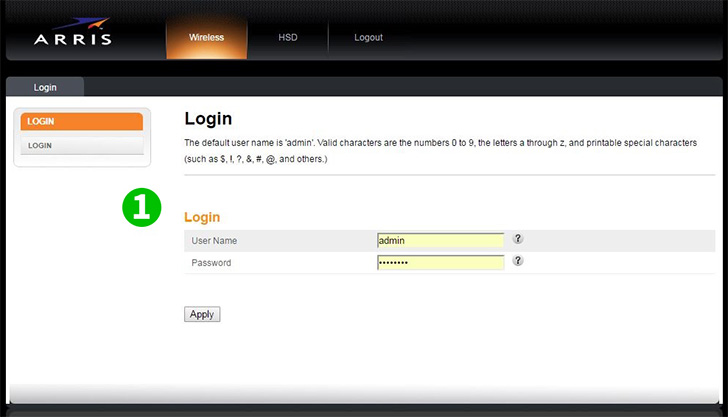
1 Upprätta en rak Ethernet-kabelportanslutning mellan DG1670 och din dator. Ange standard IP-adressen http://192.168.0.1/ din önskade webbläsare. Inloggningsskärmen nedan bör ses. Standardanvändarnamn/lösenord är admin/password
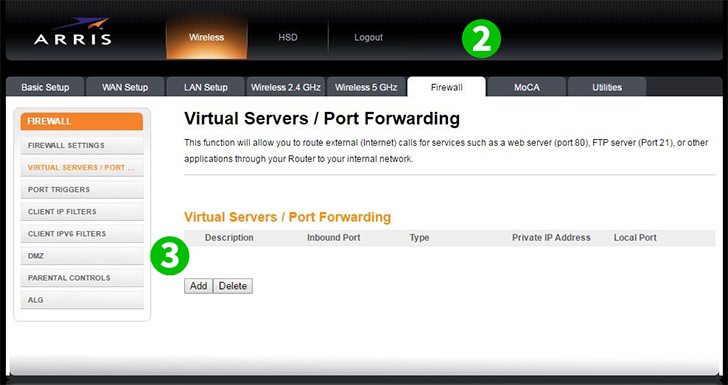
2 Efter en framgångsrik inloggning väljer du fliken "Firewall"
3 När du har förhandlat fram till fliken "Firewall", identifiera fliken "Virtual Servers / Port Forwarding" på vänster marginal på skärmen och välj den. Du är nu redo att lägga till en Virtual Server/Port Forwarding-konfiguration genom att välja "ADD"

4 Beskrivningsfält - Ange ett namn som du själv förstår när det har implementerats
5 Inkommande portfält - Ange den inkommande porten för den virtuella servern. Detta bör vara samma räckvidd som den lokala hamnen
6 Formatfält - Ange format till antingen TCP (typisk), UDP eller båda med hjälp av rullgardinspilen
7 Privat IP-adressfält - Ange maskinens IP-adress på LAN som cFos Personal Net kör på
8 Lokalt portfält - Ange den lokala portadressen för den virtuella servern. Detta bör vara samma intervall som den inkommande porten
9 När du är bekväm med dina inställningar väljer du "Add Virtual Server". skärmen kommer att uppdateras med den nyligen skapade Virtual Server / Port Forwarding-konfigurationen
Port vidarekoppling är nu konfigurerad för din dator!
Aktivera vidarebefordran av port för Arris Touchstone DG1670
Instruktioner för aktivering av port vidarebefordran för Arris Touchstone DG1670